Као ИТ стручњак, увек тражим нове начине да поједноставим свој радни ток и уштедим време. ПоверТоис је одличан алат који нуди разне услужне програме који ће ми олакшати живот. У овом чланку ћу вам показати како да користите три моја омиљена ПоверТоис услужна програма: Тект Ектрацтор, Сцреен Рулер и Куицк Аццент. Тект Ектрацтор је одличан алат за брзо издвајање текста из различитих извора. Да бисте користили Тект Ектрацтор, једноставно изаберите текст који желите да издвојите, а затим кликните на дугме „Издвоји текст“. Тект Ектрацтор ће затим сачувати текст у датотеку за вас. Сцреен Рулер је згодан алат за брзо мерење елемената екрана. Да бисте користили лењир екрана, једноставно кликните и превуците лењир на жељену локацију на екрану. Сцреен Рулер ће затим приказати мере у пикселима. Брзи акценат је одличан алат за брзо додавање знакова акцента у текст. Да бисте користили брзи акценат, једноставно изаберите текст који желите да нагласите, а затим кликните на дугме „Нагласак“. Брзи акценат ће затим додати одговарајуће ознаке акцента у текст.
Мицрософт је додао три нове функције у ПоверТоис, и то Сцреен Рулер, Куицк Аццент и Тект Ектрацтион. ПоверТоис в0.62.0 је доступан за преузимање на ГитХуб-у. У овом чланку ћемо видети како да користите лењир екрана, брзи нагласак и екстрактор текста у ПоверТоис-у .

како искључити аутоматско ажурирање прозора 8
Како користити лењир на екрану у ПоверТоис-у
Услужни програм Сцреен Рулер у ПоверТоис-у вам омогућава да мерите пикселе на екрану у зависности од смера ивице слике. Ова функција је корисна за графичке дизајнере, 3Д дизајнере, итд. јер могу да мере пикселе на својим сликама директно помоћу лењира на екрану.
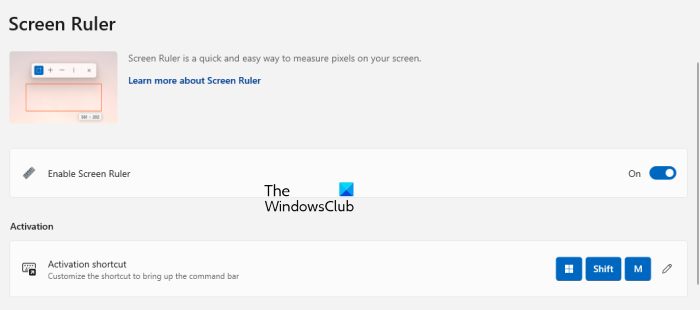
Да бисте користили Сцреен Рулер, морате га омогућити. Следећа упутства ће вам помоћи да омогућите лењир екрана у ПоверТоис-у:
- Кликните на Виндовс Сеарцх и откуцајте ПоверТоис.
- Изаберите ПоверТоис из резултата претраге. Ово ће се отворити ПоверТоис подешавања .
- Сада изаберите Сцреен Рулер са леве табле.
- Укључите дугме поред Омогућите лењир екрана .
Када је Сцреен Рулер омогућен, можете га покренути помоћу пречице на тастатури. Подразумевана пречица за покретање Сцреен Рулер-а Вин + Схифт + М . Али ову пречицу на тастатури можете променити тако што ћете кликнути на икону оловке поред Пречица за активирање .
Понашање Одељак вам омогућава да урадите више са услужним програмом Сцреен Рулер.
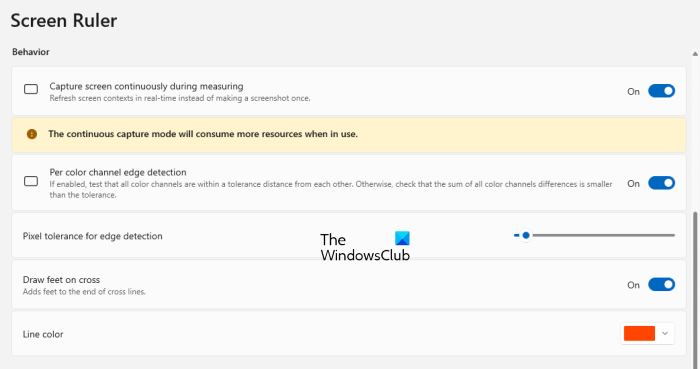
- Непрекидно снимање екрана током мерења : Ову функцију можете омогућити ако желите да мерите пикселе на екрану у реалном времену. Онемогућавање ове функције ће направити само снимак екрана. Рецимо да желите да измерите пикселе у ГИФ слици. Ако онемогућите ову функцију, Сцреен Рулер ће паузирати ГИФ током мерења.
- Детекција ивица по каналу боје : Ако је ова функција омогућена, лењир на екрану ће проверити да ли су канали у боји унутар дозвољене удаљености један од другог.
- Толеранција пиксела за детекцију ивица : Можете променити ниво толеранције пиксела на екрану за мерење померањем Толеранција пиксела за детекцију ивица клизач.
- Нацртајте стопала на крсту : Ако омогућите ову функцију, лењир екрана ће додати стопе на крај укрштених линија.
- Боја линије : Можете променити боју линије лењира екрана.
Када активирате лењир екрана притиском на жељене пречице на тастатури, трака са алаткама лењира екрана ће се појавити на врху екрана. Садржи четири различите функције за мерење пиксела на екрану.
- Границе : Након што изаберете Бордерс, можете да мерите пикселе на екрану цртањем правоугаоника. Притисните и држите леви тастер миша и превуците у било ком смеру да нацртате правоугаоник. Када почнете да цртате правоугаоник, лењир на екрану ће почети да мери пикселе на екрану.
- Удаљеност : Ово је знак крста. Изаберите га ако желите да мерите пикселе и хоризонтално и вертикално.
- Хоризонтал Спацинг : Омогућава вам да мерите пикселе на екрану у хоризонталном смеру.
- Вертикална удаљеност : Омогућава вам да мерите пикселе на екрану у вертикалном смеру.
Како користити Куицк Аццент у ПоверТоис-у
Додавањем функције Куицк Аццент ПоверТоис-у, Мицрософт је корисницима олакшао унос знакова са дијакритичким знаковима. Да бисте користили ову функцију, омогућите Куицк Аццент у ПоверТоис-у. Следећи кораци ће вам помоћи да омогућите брзи акценат у ПоверТоис-у:
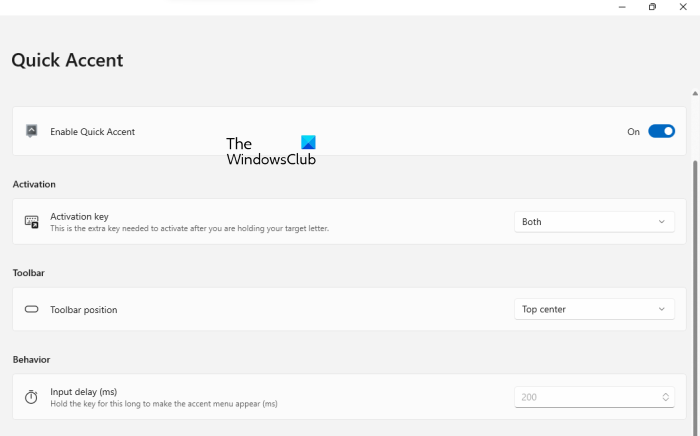
- Отворите ПоверТоис подешавања.
- Изабери Брзи акценат Са леве стране.
- Укључите прекидач поред Омогућите брзи акценат .
Можете одабрати кључ за активирање кликом на одговарајућу падајућу листу. Подразумевано, трака са алаткама за брзи акценат се активира притиском на тастере са стрелицом налево или надесно или размакницу заједно са тастером за енглеско писмо на вашој тастатури. Испод Тоолбар одељак, можете да изаберете позицију траке са алаткама за брзи акценат на екрану.
Понашање Одељак вам омогућава да унесете кашњење уноса за брзи нагласак. Морате притиснути и држати тастер онолико колико је наведено у овом одељку да бисте приказали траку са алаткама за брзи акценат. Време се овде уноси у милисекундама.
Скипе обавештења не раде
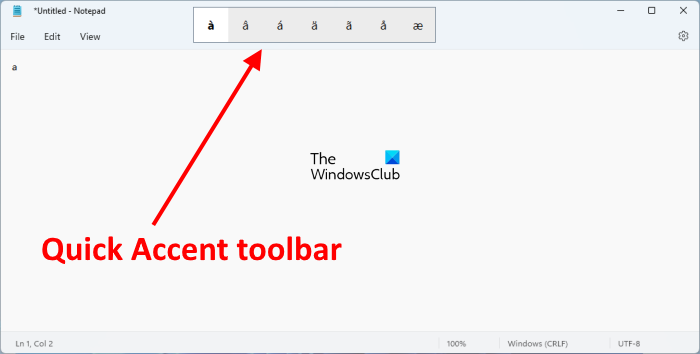
Да бисте користили Куицк Аццент, притисните и држите тастер са словом на тастатури и одмах притисните тастер за активирање. На пример, поставили сте размакницу као кључ за активирање траке са алаткама за брзи акценат у поставкама ПоверТоис. Сада, ако желите да видите све знакове са дијакритичким знаковима за слово А, притисните и држите А на тастатури и одмах притисните размакницу. Ово ће приказати траку са алаткама за брзи акценат на вашем екрану.
Како користити Тект Ектрацтор у ПоверТоис-у
Тект Ектрацтор је одлична карактеристика ПоверТоис-а. Ову функцију можете упоредити са софтвером или алатима за ОЦР. Тект Ектрацтор вам омогућава да издвојите текст у изабраном делу екрана. Да бисте омогућили ову функцију, следите доле наведене кораке:
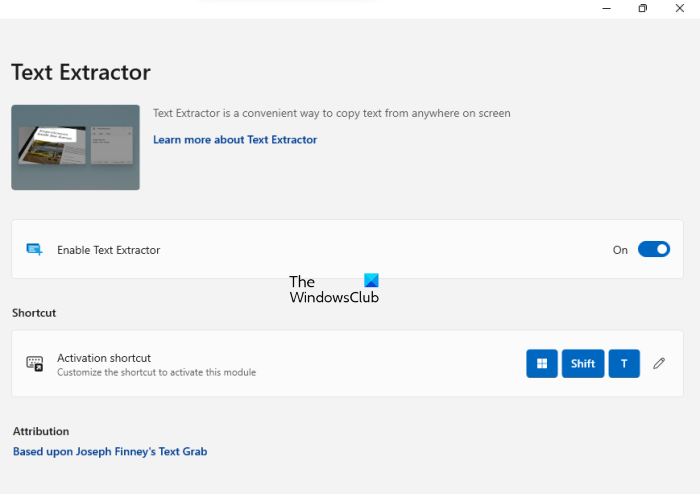
- Отворите ПоверТоис подешавања.
- Изабери Екстрактор текста Са леве стране.
- Укључите прекидач поред Омогући извлачење текста .
Подразумеване пречице на тастатури за активирање Тект Ектрацтор-а су: Вин + Схифт + Т . Али можете променити ове тастере кликом на икону оловке поред Пречица за активирање опција.
Активирајте Тект Ектрацтор притиском на пречице на тастатури дефинисане за њега. Након тога, на екрану ће се појавити крст налик маказама. Сада нацртајте правоугаоник на екрану да бисте ухватили жељену област. Тект Ектрацтор ће аутоматски копирати текст написан испод снимљеног подручја у међуспремник. Сада можете да налепите копирани текст било где.
како отворити контролну таблу у Виндовс 10
Посетите гитхуб.цом да преузмете најновију верзију програма ПоверТоис.
читати : Промена величине слике, Виндов Валкер, Маркдовн, СВГ ПоверТоис преглед.
Како користити Мицрософт ПоверТоис?
Мицрософт ПоверТоис је скуп услужних програма који корисницима помажу да побољшају своју продуктивност. Након инсталирања ПоверТоис-а, моћи ћете да урадите више са својим системом. На пример, можете да учините да се било која апликација увек појављује на врху кликом на жељену пречицу. ПоверТоис такође има бирач боја који вам омогућава да изаберете било коју боју на екрану. Кеибоард Манагер вам омогућава да мапирате своју тастатуру, док Моусе Утилитиес вам омогућава да управљате и контролишете радње миша. Да бисте користили ПоверТоис, потребно је само да притиснете жељену комбинацију тастера за одређену радњу.
Како одабрати боју било где на екрану?
Можете користити бесплатни софтвер за бирање боја да бисте бирали боје било где на екрану. Ако не желите да инсталирате софтвер треће стране, можете инсталирати Мицрософт ПоверТоис. Ово је скуп услужних програма који ће повећати вашу продуктивност. Када се ПоверТоис инсталира, кликните на жељену пречицу да бисте покренули бирач боја. Можете да видите или промените пречице на тастатури отварањем ПоверТоис подешавања.
Надам се да ово помаже.
Опширније : Како да користите Аваке ПоверТои да ваш рачунар буде будан.
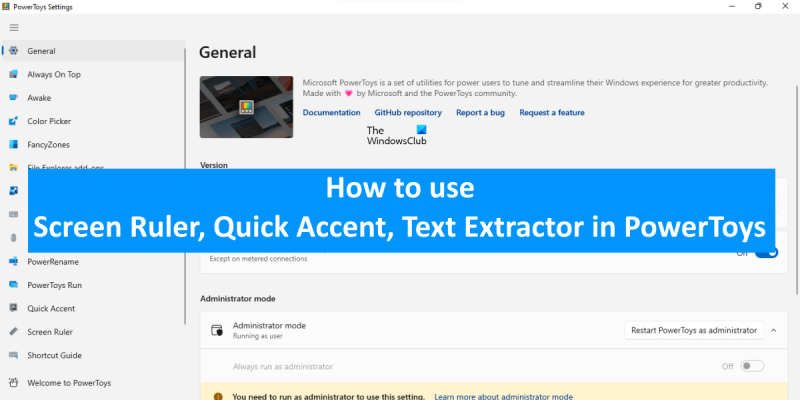
![Жао нам је, тренутно не можемо да прикажемо Гаме Пасс игре [Поправљено]](https://prankmike.com/img/xbox/D6/sorry-we-can-rsquo-t-show-game-pass-games-right-now-fixed-1.png)







![Екцел филтер не ради исправно [Поправљено]](https://prankmike.com/img/excel/49/excel-filter-not-working-properly-fixed-1.jpg)




